Χρήση της μορφοποίησης Markdown στο Microsoft Teams
Με το Markdown, λαμβάνετε μια προεπισκόπηση του μορφοποιημένου κειμένου σας σε πραγματικό χρόνο μέσα στο πλαίσιο σύνταξης καθώς πληκτρολογείτε και μπορείτε πάντα να αναιρέσετε τη μορφοποίησή σας πατώντας τον συνδυασμό πλήκτρων Ctrl+Z.
Επίσης, οι περισσότερες από αυτές τις ενέργειες είναι διαθέσιμες εάν επεκτείνετε το πλαίσιο σύνταξης (όλα εκτός από τα εισαγωγικά μπλοκ και τη διακριτή διαγραφή θα εξακολουθούν να έχουν το δικό τους κουμπί).
Διαθέσιμες ενέργειες Markdown στο Teams
|
Name |
Ενέργεια |
Παράδειγμα |
|---|---|---|
|
Κείμενο με έντονη γραφή |
*κείμενο με έντονη γραφή* |
κείμενο με έντονη γραφή |
|
Κείμενο με πλάγια γραφή |
_κείμενο με πλάγια γραφή_ |
κείμενο με πλάγια γραφή |
|
Διακριτή διαγραφή |
~διακριτή διαγραφή~ |
|
|
Αριθμημένη λίστα |
<αριθμός> Στοιχείο ένα |
1. Στοιχείο ένα |
|
Μη ταξινομημένη λίστα |
* Στοιχείο ένα |
· Στοιχείο ένα |
|
Υπερ-σύνδεση |
[Κείμενο](URL) |
Ορίστε μια σύνδεση. |
|
Μπλοκ κώδικα πολλών γραμμών |
```[μπλοκ κώδικα] |
|
|
Μπλοκ κώδικα με προδιαγραφή γλώσσας |
```<language> |
```js |
|
Ενσωματωμένο μπλοκ κώδικα |
`[code text]` |
|
|
Κεφαλίδα |
##Κείμενο κεφαλίδας |
Κείμενο κεφαλίδας |
|
BlockQuote |
>[space] |
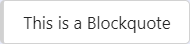 |
Προς το παρόν, μπορείτε να προβάλετε αλλά να μην δημιουργήσετε μηνύματα με μορφοποίηση Markdown στην κινητή συσκευή σας, επομένως, εάν θέλετε να συνεργαστείτε χρησιμοποιώντας κώδικα, παραμείνετε στην εφαρμογή υπολογιστή ή web.











